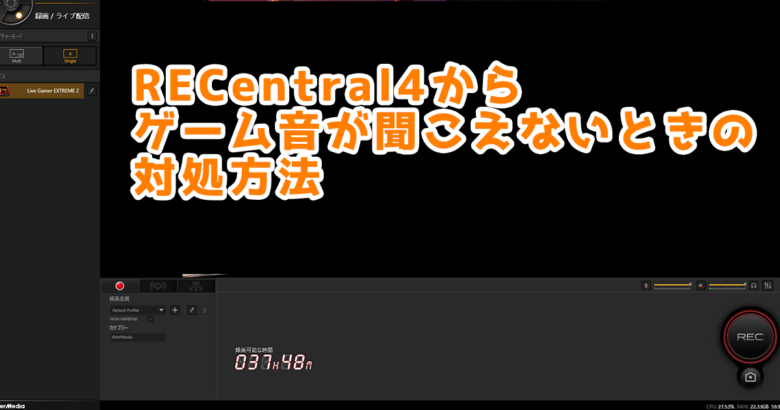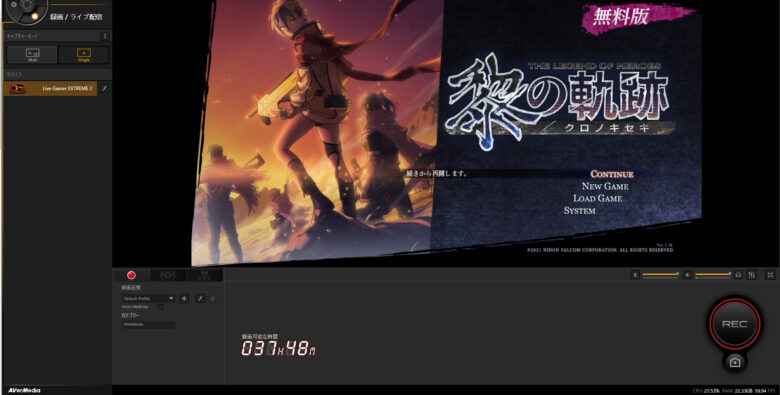
普段PS5やSwitchのゲームをキャプチャソフトの「RECentral4」を通して楽しんでいるんだけど、
つい最近ヘッドホンから音が出なくなってしまったので、対処法を備忘録として残しておこうと思う。
RECentral4から起動しているゲーム音が、ヘッドホンなどに出力されない
普段PS5やSwitchでゲームをするとき、テレビを持っていないのでキャプチャボードの「GC550」のアプリケーション(RECentral4)を介して、PCモニターにゲーム画面を出力して遊んでいるのだけど、この前ヘッドホンを買い替えたタイミングでゲーム音が聞こえなくなってしまった。
というよりもゲーム音だけでなく、裏で起動している動画の音などPC全体の音まで消えてしまった。
どうなってしもたんや……。
なお、新しく購入したヘッドホンは「Anker Soundcore Life Q35」というもの。
ヘッドホンの出力をハンズフリーを選択すると出力されるようになった
ということで音が出なくなる謎の原因を調査した結果、新しく購入したヘッドホン「Anker Soundcore Life Q35」に備わっている「ハンズフリー機能」が原因ということがわかった。
ハンズフリー機能は、スマホなどと接続すればヘッドホンに搭載されているマイクが、声を拾ってくれてそのまま通話などが可能になるという便利機能。
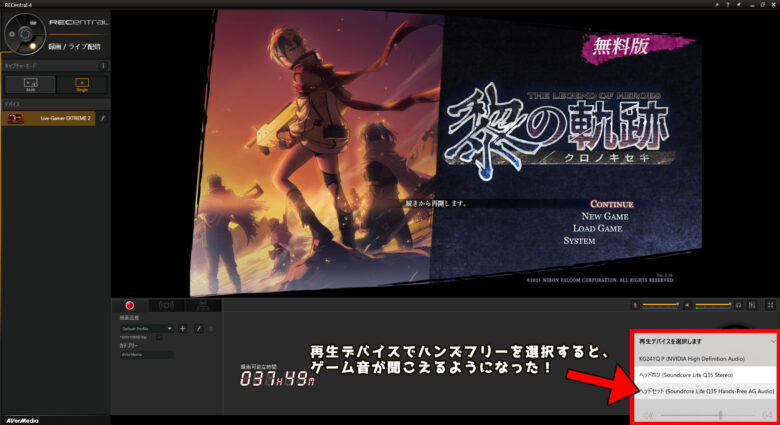
ヘッドホンは普段PCに接続して使用することしかなく、マイク機能も全く使っていなかったので、ハンズフリー機能は全く意識していなかった。
というわけで話を戻すと、ゲーム画面が出力されたRecentral4を起動した状態で、PCのサウンド設定で再生デバイスからハンズフリー機能を選択するとゲーム音がヘッドホンから出力されるようになった。
しかし、音質が悪い……。
ヘッドホンに内蔵されたマイクから音を拾ってしまっているせいか、ざーざーとしたごわごわ音が薄っすら聞こえるようになってゲーム音が少しかすれてしまう。
クリアな音とはかけ離れてしまって、どうにも気になってしょうがない。
なんとか改善できないものかと調査続行……。
対処法:ヘッドホンやイヤホンのハンズフリー機能を切断する
結論としては、ヘッドホンに備わっているハンズフリー機能をPC側から切断することで解決。
クリアな音質でゲームが可能になった。
手順としては以下の通り。(Windows10の場合)
ハンズフリー対応ヘッドホンのサウンド設定を変更する手順(Window10の場合)
ヘッドホンをPCに有線や無線で接続した状態で、タスクバーの「スタート」から「設定」を開く。
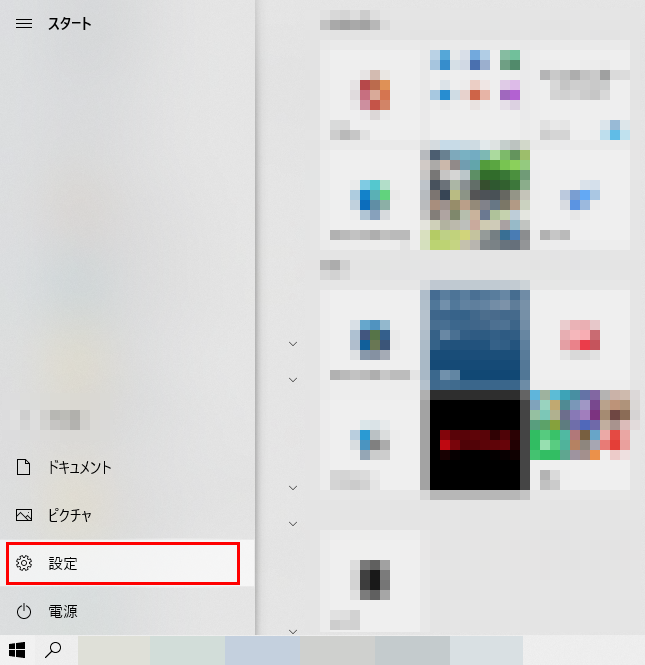
「システム」→「サウンド」
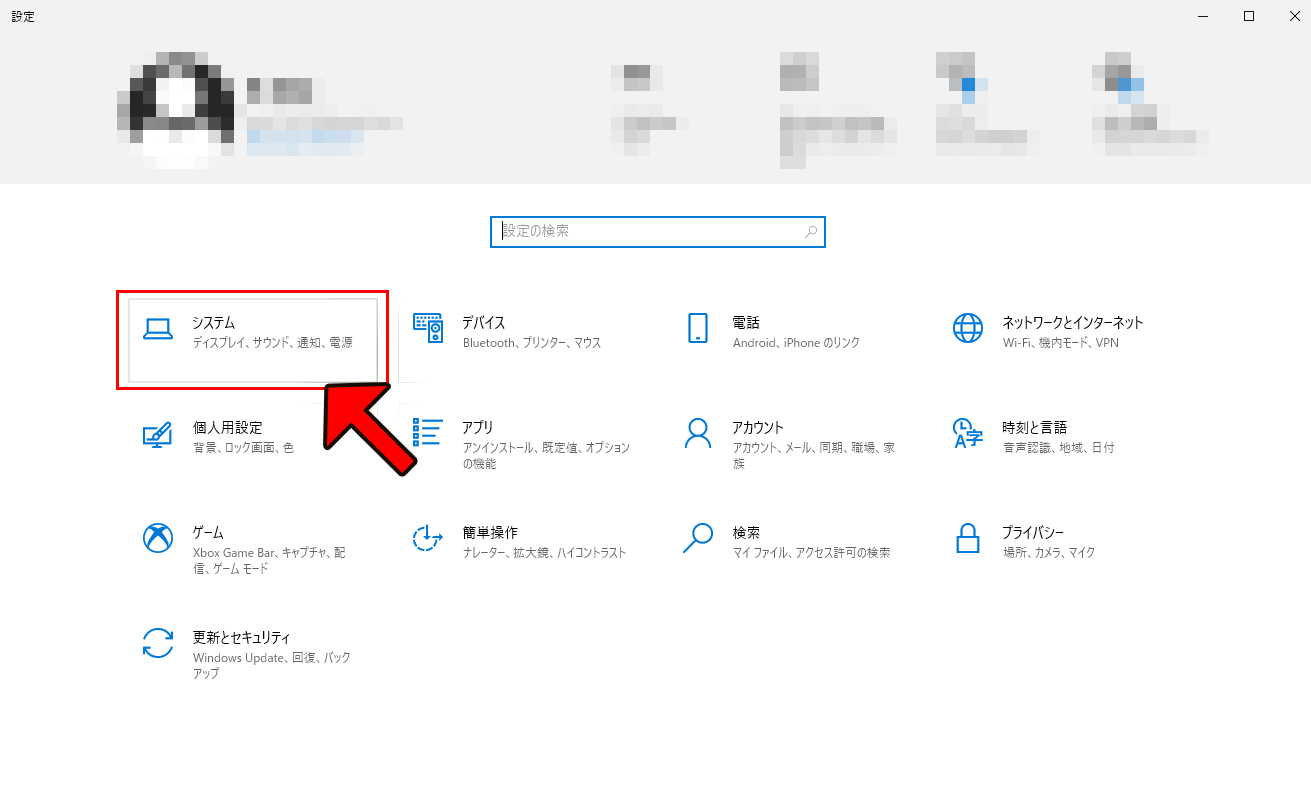
と順にクリックし、右箇所にある関連設定から「サウンドコントロールパネル」を開く。
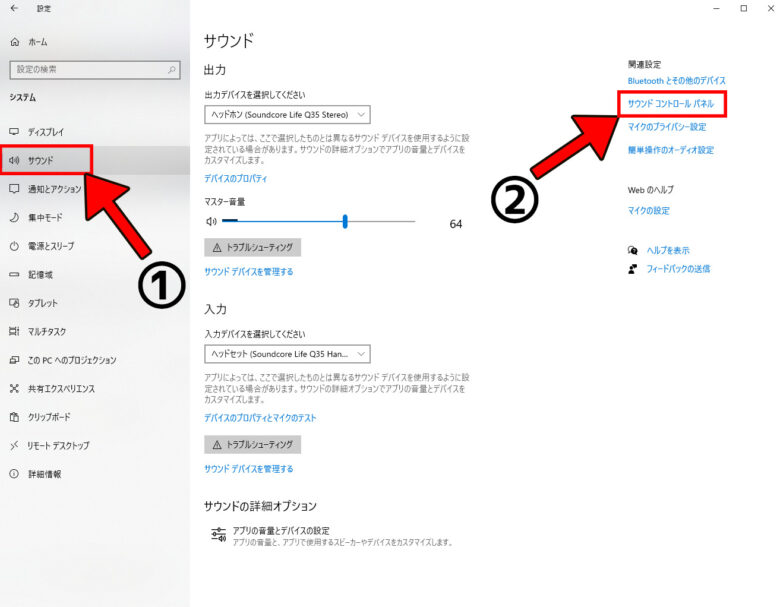
開いたサウンドウィンドウの再生タブから、接続しているヘッドホン機器のハンズフリー機能を切断する。
(※Soundcore Life Q35の場合「Soundcore Life Q35 Hands-Free AG Audio」)
項目を右クリック→「切断」。
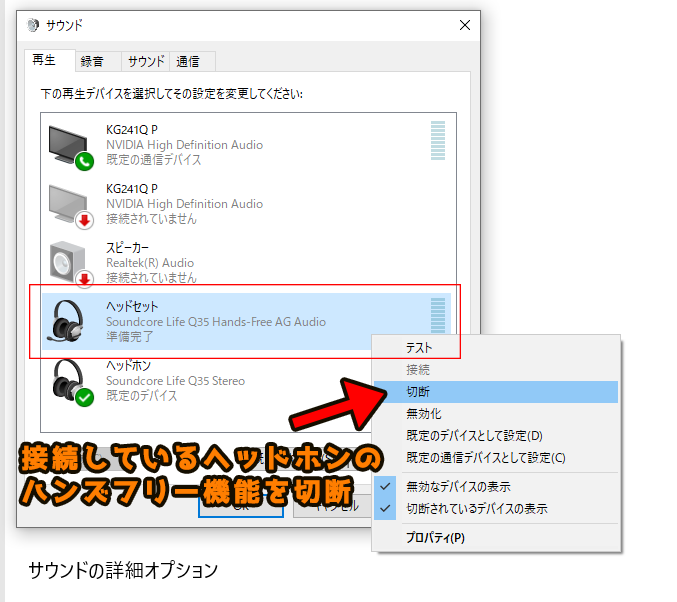
ハンズフリーの方が切断状態になり、ハンズフリーでないデバイス項目だけが有効化されていればOK。

この状態で、ゲームが出力されているRECentral4を起動すれば、ヘッドホンから音が出るようになるはず。
出てない場合は、キャプチャボードアプリ(RECentral4など)やPCの再起動を試してみると解決するかも。それでも解決しなければ、原因が他にある可能性があるので詳しい人に聞いてみてね。
ヘッドホンのハンズフリー機能を無効化して、音が出ない現象が再発しないようにする。
上記にて紹介した方法で一時的に解決した場合でも、再びヘッドホンを再接続するとまた音が出なくなる現象が再発する場合がある。
原因は上記手順で切断されたハンズフリー機能が、再接続されてしまうから。
再度接続されないようにするには、ヘッドホンのハンズフリー機能を無効化することで解消できる。手順については以下にて紹介する。
もちろんハンズフリー機能を使いたいという人には推奨できない方法となるので注意。無効化してしまうのでハンズフリー機能は使えなくなってしまう。
なお、無効化してから再度ハンズフリー機能を復活させたい場合には、PCとBluetoothで繋いでるヘッドホンを一時的に切断し、再度ペアリングさせることで復活できる。(Soundcore Life Q35の場合)
ほとんどの機器は再ペアリングすることで復活すると思うが、全て同じ手順であるとは断定できないので実行する際は自己責任でお願いしたい。(投げやり)
ヘッドホンのハンズフリー機能を無効化する手順
まず、ヘッドホンのハンズフリー機能を切断したときに開いたサウンドプロパティを開き、
無効化したい機器を選択→右クリックし、「プロパティ」をクリック。
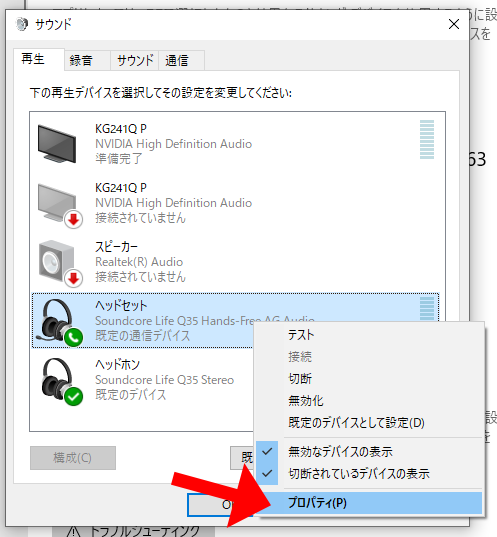
例:Soundcore Life Q35 Hands-Free AG Audio
プロパティ画面の「全般タブ」内の制御情報にある「プロパティ」をクリック。
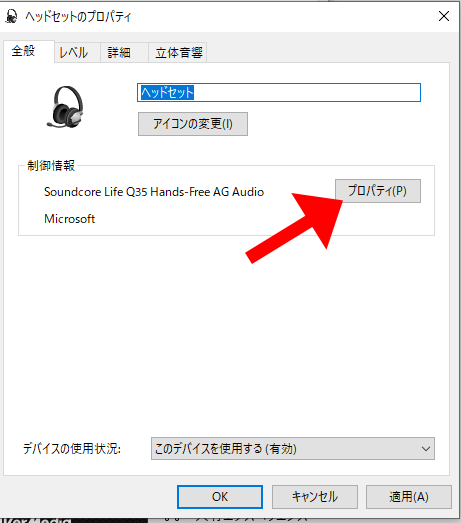
開いたプロパティ画面の「全般タブ」下部にある「設定の変更」をクリック。
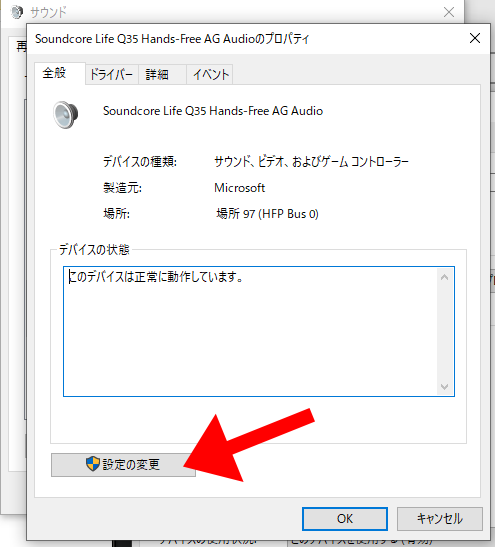
開いたウィンドウの「ドライバータブ」の下部付近にある「デバイスの無効」をクリック。
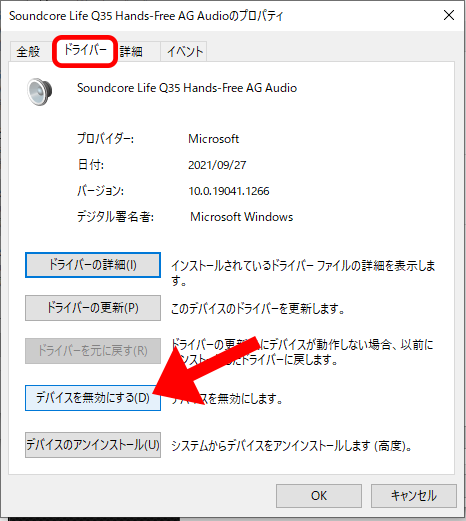
確認ウィンドウが出たら「はい」をクリックする。
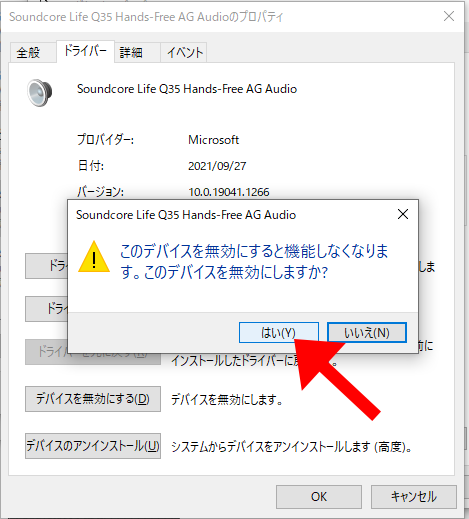
その後PCを再起動すると変更が反映されるので、これでハンズフリー機能の無効化は完了。
RECentral4を起動し音がヘッドホンから出力されることを確認しよう。うまくいけばヘッドホンを再接続したときもRECentral4からの音が出るようになる。
なお、前述したとおりハンズフリー機能を復活されるためにはヘッドホンのBluetooth接続を切断し、再度ペアリングすることで復活する。(※Soundcore Life Q35の場合)
ハンズフリー、マイク機能が付いているヘッドホンを使用する際は注意
そんなこんなで、RECentral4からのゲーム音がヘッドホンなどから聞こえない際の解決法としては、PCのサウンド設定で「ヘッドホンのハンズフリー機能を切断する」ということだった。
終わってしまえば単純なことだった。
RECentral4はおそらく、接続されているヘッドホンやイヤホンがハンズフリー機能付きの場合は、そっちの方から優先的にゲーム音を出すように設定されているのかな?
ハンズフリー機能を切断してしまうことで、ハンズフリーでない方(表現方法がわからない)がRECentral4で認識されるようになり、音が出力されるようになる。
ということなのでハンズフリー機能付きのヘッドホンを使っている人は注意されたし。さようなら。